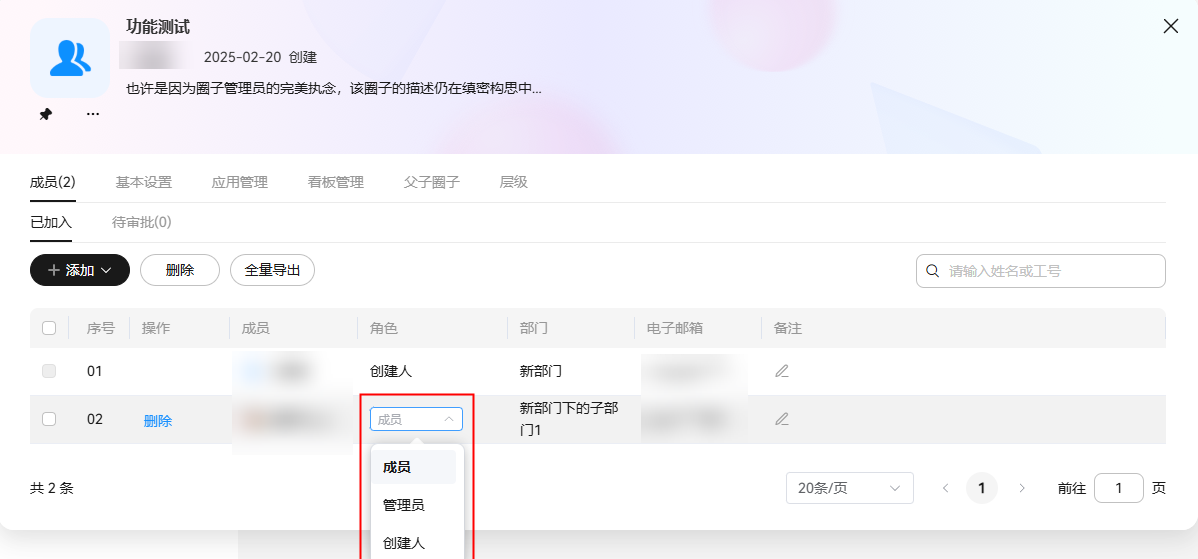如何管理圈子成员
圈子群组创建成功后,您可以添加成员、删除成员、切换成员角色等。
添加圈子成员
- 登录圆桌。
- 在左侧栏选择圈子,进入圈子列表。如果圈子列表没有圈子,点击
 ,进入全部圈子列表。
,进入全部圈子列表。 - 选择圈子右键,单击“查看详情”,进入圈子详情页面。
也可以选择圈子,单击圈子头像或单击右上角
 ,进入圈子详情页。
,进入圈子详情页。 - 选择“成员”页签,在“已加入”页签。
- 添加成员。单击“添加”,选择添加方式,圆桌提供添加成员、邀请成员、批量导入三种添加圈子成员方式。
- 添加成员:支持以下添加方式。
- 支持从联系人、圈子成员、圈子关注者选择添加,可以按照工号和姓名搜索。
- 支持批量粘贴工号,多个工号之间用“;”分隔,一次最多添加600个工号。
- 支持Excel导入,仅支持xls、xlsx格式文件。
- 邀请成员:通过链接方式邀请目标群体加入圈子,并由管理员进行审批。
此方式系统会自动生成邀请链接,提供选择链接有效期,链接有效期分为7天、30天、90天、365天、永久有效。设置完成后复制链接,将邀请链接分享给同事,同事可通过链接申请加入圈子。
- 批量导入:需添加的成员较多时,可以选择批量导入功能。圆桌提供批量导入的模板文件,可按照模板文件填写成员,并上传文件,文件类型仅支持xls、xlsx格式。
图1 添加圈子成员
- 添加成员:支持以下添加方式。
切换成员角色
只有创建人和管理员可以切换圈子成员的角色。
- 登录圆桌。
- 在左侧栏选择圈子,进入圈子列表。如果圈子列表没有圈子,点击
 ,进入全部圈子列表。
,进入全部圈子列表。 - 选择圈子右键,单击“查看详情”,进入圈子详情页面。
也可以选择圈子,单击圈子头像或单击右上角
 ,进入圈子详情页。
,进入圈子详情页。 - 选择。
- 在成员列表切换角色。
选择需切换角色的成员行,单击对应的“角色”列,选择角色直接切换。圈子成员有成员、管理员、创建人三种角色。
图2 切换成员角色